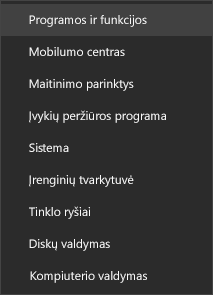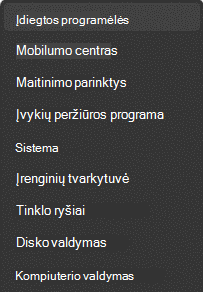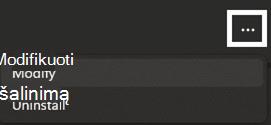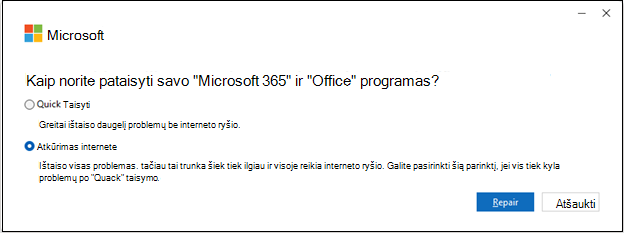Jei „Microsoft 365“ programa, pvz., Word arba "Excel", veikia netinkamai, kartais ją paleidus iš naujo problema bus išspręsta. Jei tai nepadeda, galite pabandyti ją pataisyti. Kai tai padarysite, gali tekti iš naujo paleisti kompiuterį.
Veiksmai, norint pasiekti atkūrimo įrankį, skiriasi priklausomai nuo jūsų operacinės sistemos.
-
Dešiniuoju pelės mygtuku spustelėkite pradžios mygtuką
-
Pasirinkite "Microsoft 365" arba "Office" produktą, kurį norite taisyti, tada pasirinkite Modifikuoti.
Pastaba: Bus pataisytas visas „Office“ paketas, net jei norite pataisyti tik vieną programą, pvz., „Word“ arba „Excel“. Jei esate įdiegę atskirą programą, ieškokite jos pagal programos pavadinimą.
-
Atsižvelgiant į jūsų "Microsoft 365" arba "Office" diegimo tipą (spustelėkite ir naudokitės arba MSI pagrįsta), matysite šias atkūrimo parinktis.
Patarimas: Spustelėkite ir naudokitės yra dažniausias diegimo tipas.
Atlikite diegimo tipo veiksmus:
Technologija Spustelėkite ir naudokitės
Lange Kaip norite atkurti „Office“ programas? pasirinkite Atkūrimas internete> Atkurti, kad užtikrintumėte, jog viskas būtų ištaisyta. (Galima spartesnė parinktis Spartus atkūrimas, tačiau ji aptinka ir pakeičia tik sugadintus failus.)
Pagrįsta MSI
Dalyje Keisti įdiegtį pasirinkite Taisyti, tada spustelėkite Tęsti.
-
Vykdykite ekrane pateiktus nurodymus, kad pataisytumėte.
-
Dešiniuoju pelės mygtuku spustelėkite pradžios mygtuką (apatiniame kairiajame kampe) ir iššokančiajame meniu pasirinkite Įdiegtos programėlės.
-
Pasirinkite "Microsoft 365" arba "Office" produktą, kurį norite taisyti, spustelėkite daugtaškį ir pasirinkite Modifikuoti.
Pastaba: Bus pataisytas visas „Office“ paketas, net jei norite pataisyti tik vieną programą, pvz., „Word“ arba „Excel“. Jei esate įdiegę atskirą programą, ieškokite jos pagal programos pavadinimą.
-
Priklauso nuo jūsų "Microsoft 365" arba "Office" diegimo tipo (pagrįsta spustelėkite ir naudokitės arba MSI), matysite šias taisymo parinktis. Atlikite diegimo tipo veiksmus.
-
Technologija Spustelėkite ir naudokitės
Lange Kaip norite atkurti "Microsoft 365" ir "Office" programas, pasirinkite Atkūrimas internete > Atkūrimas , kad įsitikintumėte, jog viskas bus pataisyta. (Spartesnė parinktis Spartusis atkūrimas taip pat pasiekiama, tačiau aptinka ir pakeičia tik sugadintus failus.)
-
Pagrįsta MSI
Lange Diegimo keitimas pasirinkite Taisyti , tada spustelėkite Tęsti.
-
-
Vykdykite ekrane pateiktus nurodymus, kad pataisytumėte.